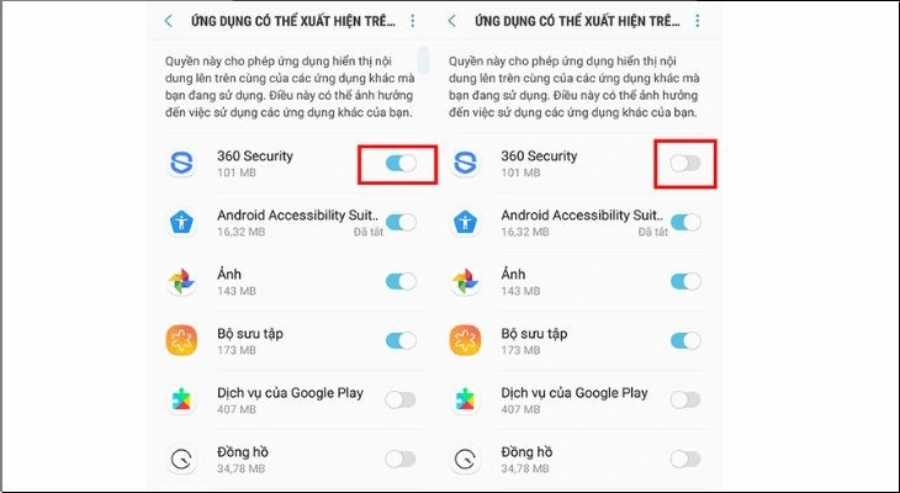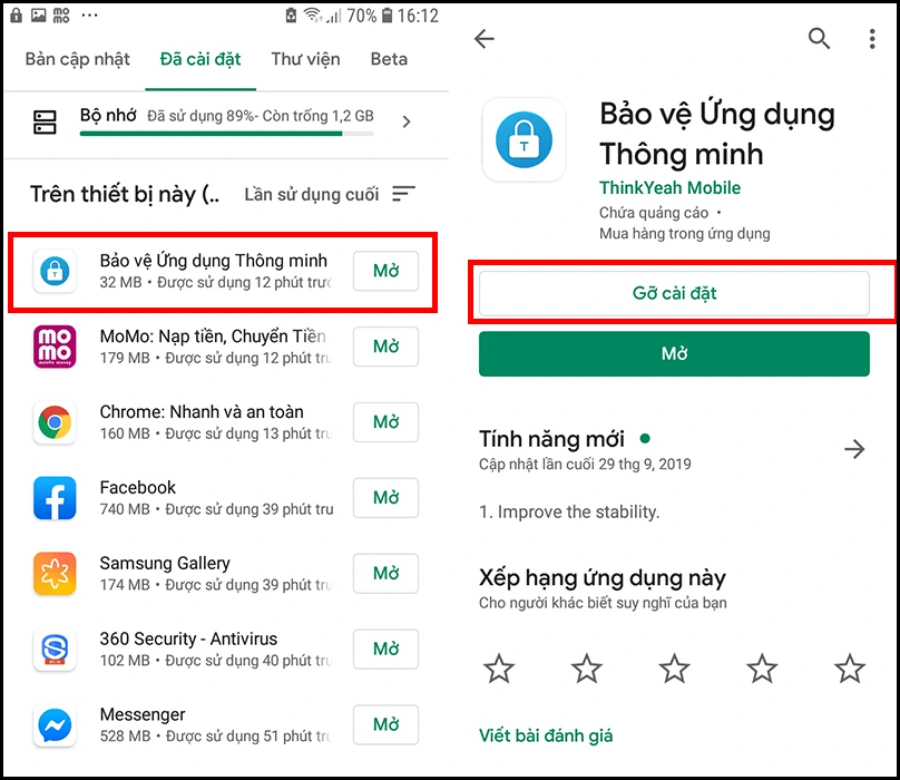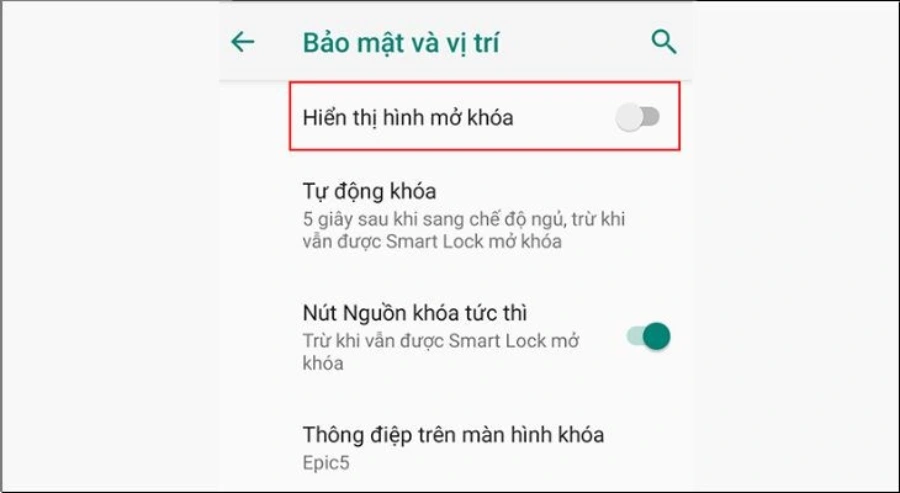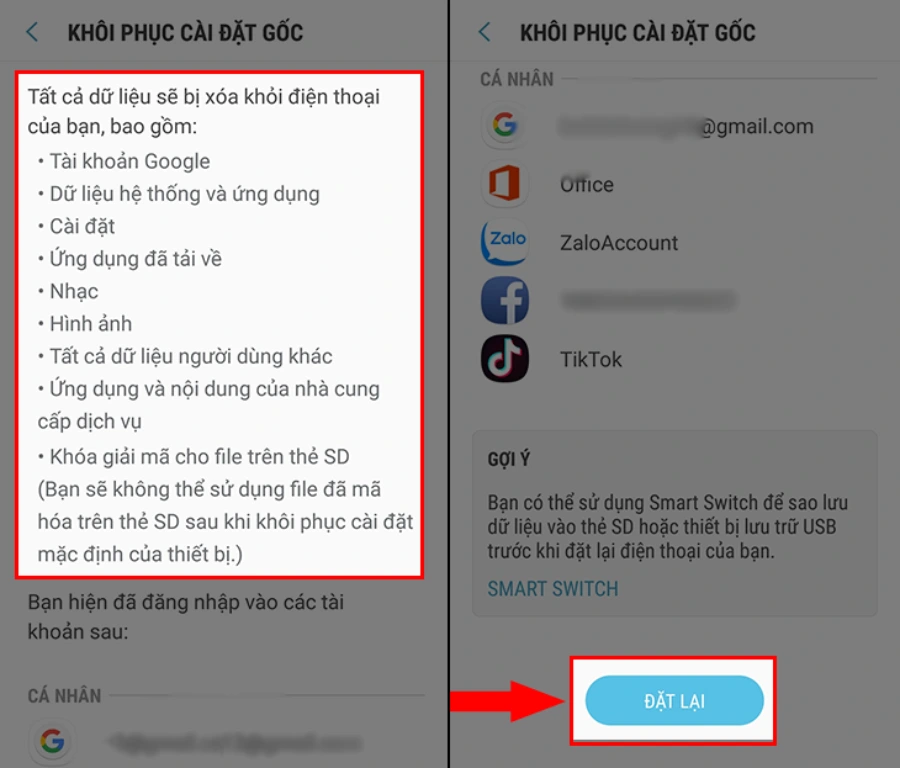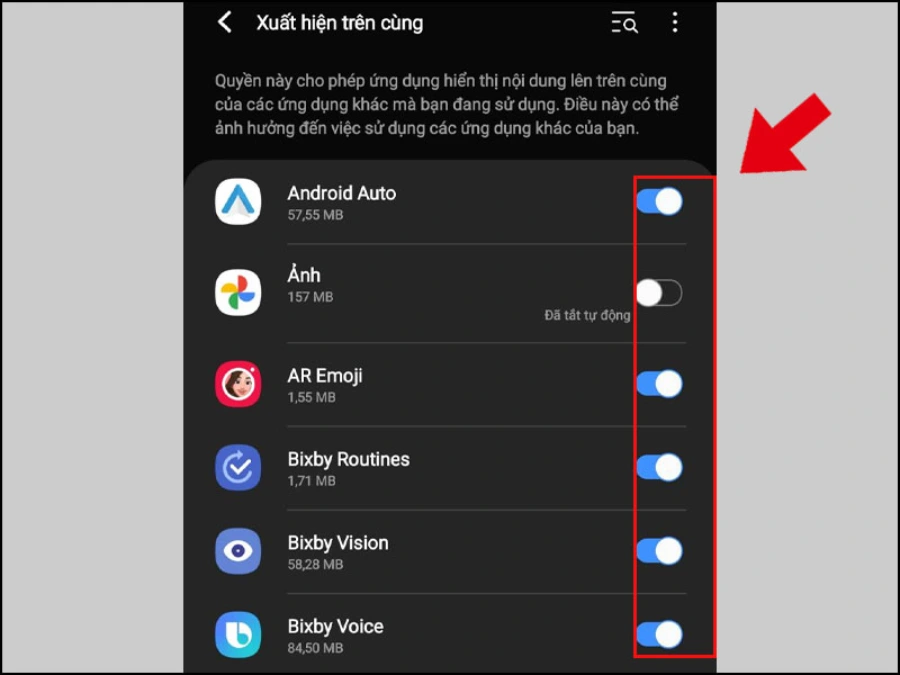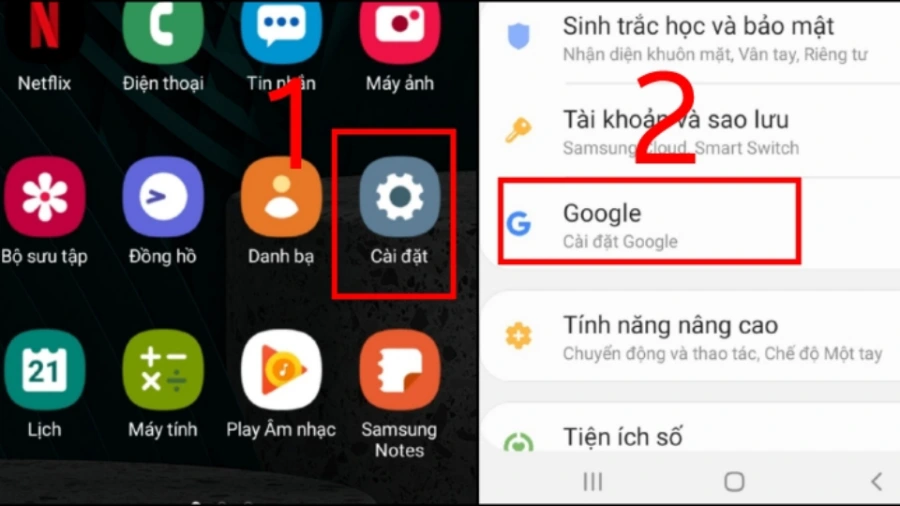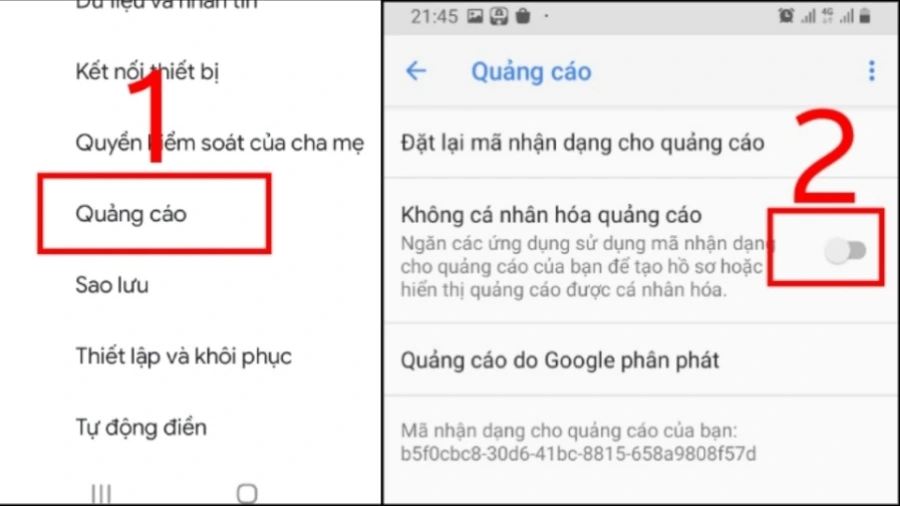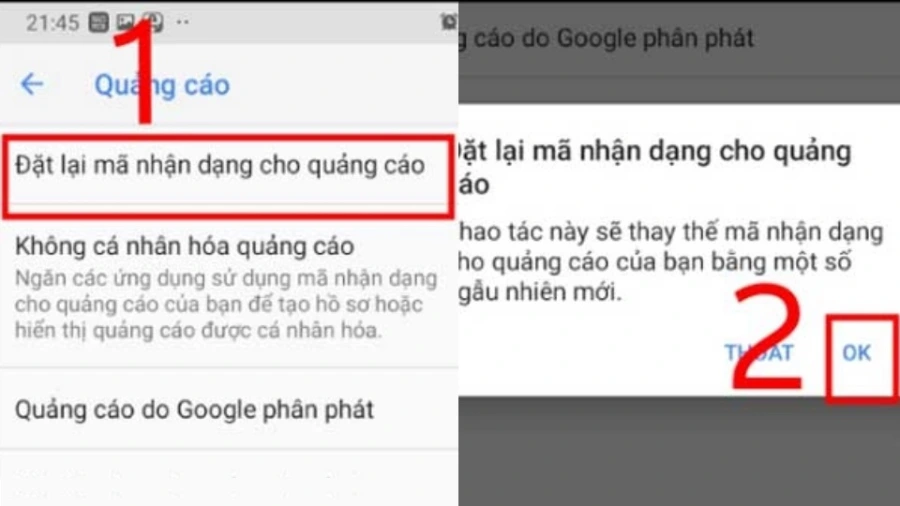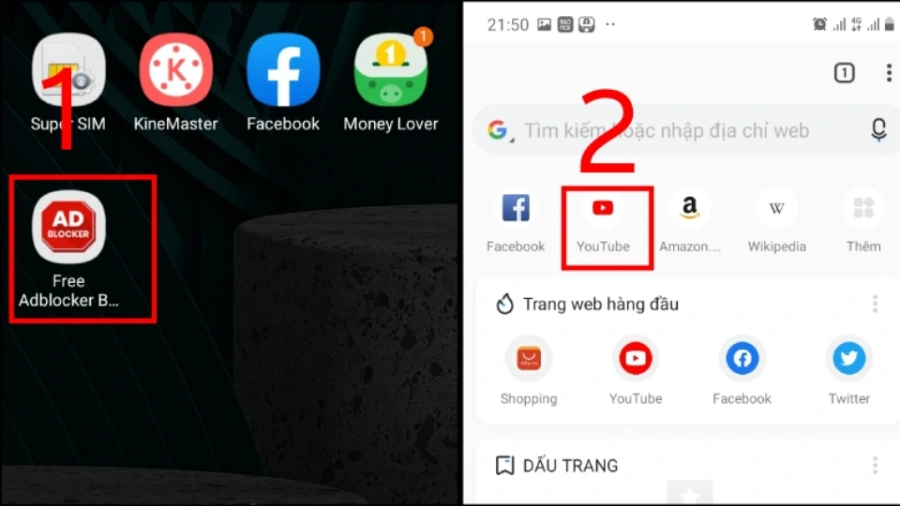Đóng góp bởi: Kim Dung / Ngày 17-01-2025
Tắt quảng cáo trên điện thoại Android không chỉ giúp bạn tránh bị làm phiền mà còn cải thiện trải nghiệm sử dụng thiết bị. Khi không còn quảng cáo, điện thoại hoạt động mượt mà hơn, tiết kiệm pin và dữ liệu mạng. Hãy cùng Thành Nhân TNC tham khảo ngay cách tắt quảng cáo trên điện thoại Android dễ dàng và nhanh chóng nhất nhé!
Tắt quảng cáo trên điện thoại Android qua thiết lập hệ thống
Một số ứng dụng có quyền đặc biệt trên điện thoại, đây có thể là nguyên nhân gây ra quảng cáo khó chịu. Bạn có thể kiểm tra và tắt quyền này như sau:
- Bước 1: Mở ứng dụng Cài đặt, tìm và chọn mục Ứng dụng. Sau đó, nhấn vào phần Quyền truy cập đặc biệt (hoặc Truy cập đặc biệt, tùy thiết bị).
- Bước 2: Chọn mục Ứng dụng có thể xuất hiện trên cùng. Nếu thấy ứng dụng nào khả nghi, hãy tắt quyền này đi. Để chắc chắn hơn, bạn có thể xóa hẳn ứng dụng đó khỏi điện thoại.
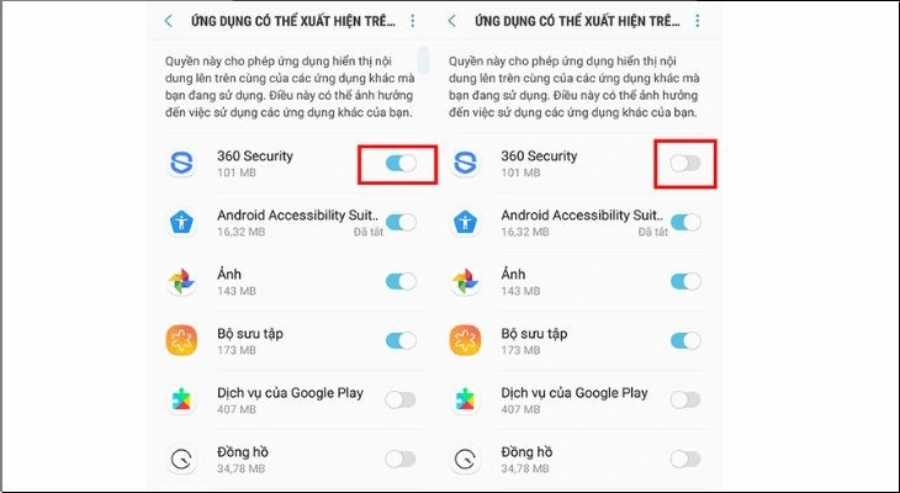
Cách tắt quảng cáo trên điện thoại Android qua Google Play
Nếu điện thoại bạn xuất hiện nhiều quảng cáo phiền phức, có thể một ứng dụng nào đó đang gây ra. Dưới đây là cách dễ dàng tìm và gỡ các ứng dụng "gây phiền" này thông qua Google Play Store:
- Bước 1: Mở Google Play Store trên điện thoại, nhấn vào biểu tượng menu (dấu ba gạch ở góc màn hình) và chọn "Ứng dụng và trò chơi của tôi".
- Bước 2: Chuyển sang mục "Đã cài đặt". Ở đây, các ứng dụng sẽ được sắp xếp theo thứ tự chữ cái. Bạn nhấn vào phần bộ lọc và chọn chế độ "Sử dụng lần cuối".
- Bước 3: Những ứng dụng xuất hiện đầu tiên trong danh sách nhưng bạn ít dùng đến có thể là thủ phạm tạo quảng cáo. Hãy gỡ cài đặt các ứng dụng đó.
- Bước 4: Sau khi gỡ, kiểm tra xem quảng cáo còn xuất hiện trên màn hình khóa không. Nếu vẫn còn, tiếp tục tìm và gỡ thêm các ứng dụng không cần thiết khác.
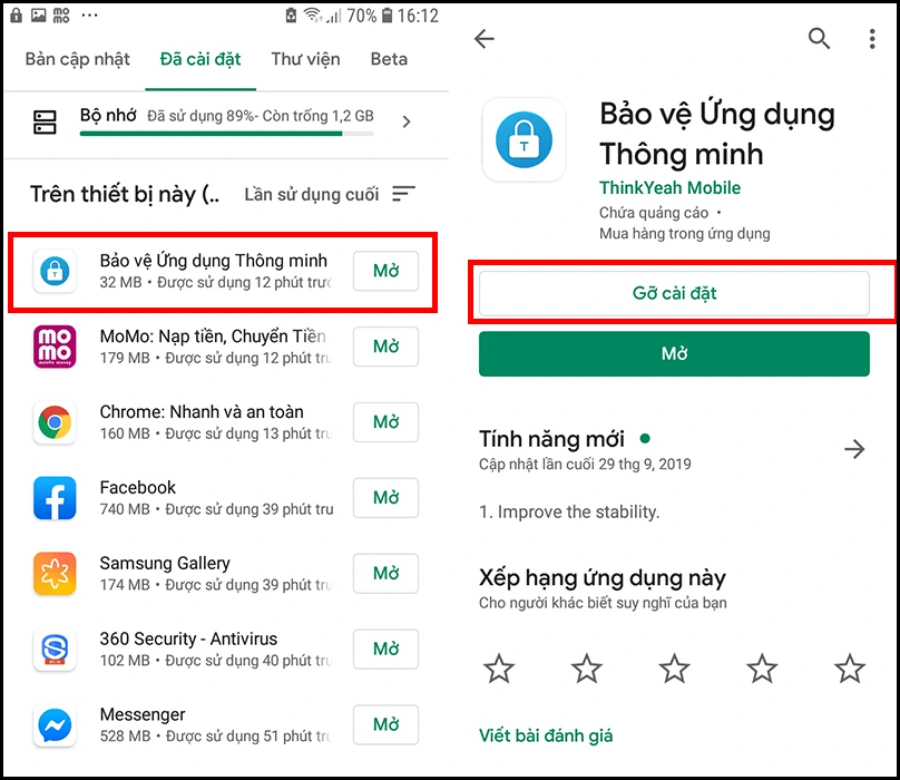
Google cũng có một tính năng rất hữu ích tên là Play Protect, giúp bạn quét và phát hiện các ứng dụng độc hại trên điện thoại. Để sử dụng, bạn chỉ cần mở Google Play Store, nhấn vào biểu tượng menu (dấu ba gạch ở góc), sau đó chọn Play Protect và làm theo hướng dẫn.
Tắt quảng cáo trên điện thoại Android bằng cách tắt dịch vụ màn hình khóa
Quảng cáo trên màn hình khóa thường do một số tính năng hiển thị hình ảnh khóa gây ra. Bạn có thể tắt chúng theo cách sau:
- Bước 1: Mở ứng dụng Cài đặt, sau đó vào mục Bảo mật và vị trí (hoặc Bảo mật, tùy thiết bị).
- Bước 2: Tìm biểu tượng bánh răng cạnh Khóa màn hình, nhấn vào đó. Tiếp theo, chọn mục Hiển thị hình mở khóa và tắt tính năng này đi.
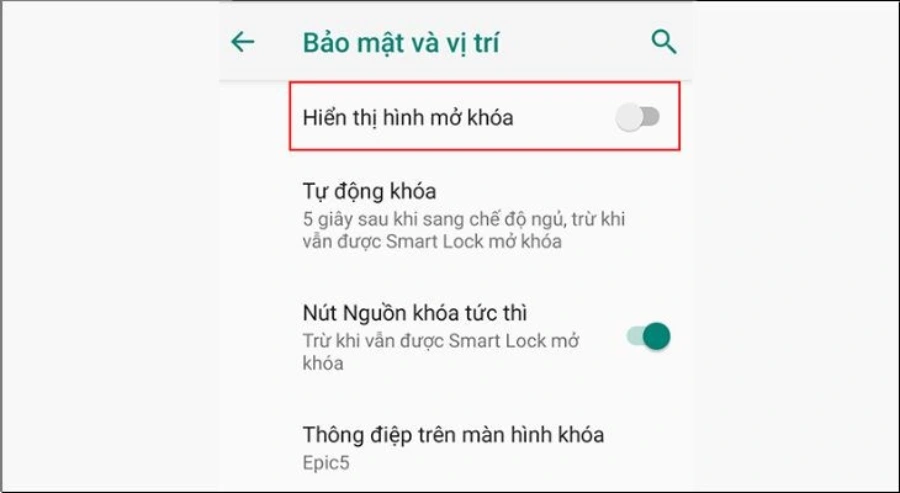
Tắt quảng cáo trên điện thoại Android bằng cách khôi phục cài đặt gốc
Nếu bạn muốn "làm mới" điện thoại và loại bỏ hoàn toàn những ứng dụng gây quảng cáo mà không cần tìm từng cái, khôi phục cài đặt gốc là giải pháp nhanh chóng. Tuy nhiên, hãy cẩn thận vì cách này sẽ xóa toàn bộ dữ liệu trên máy.
- Bước 1: Mở ứng dụng Cài đặt trên điện thoại, sau đó vào mục Quản lý chung (hoặc Cài đặt bổ sung, tùy thiết bị).
- Bước 2: Tìm và chọn Đặt lại, tiếp theo nhấn vào Khôi phục cài đặt gốc.
- Bước 3: Hãy đọc kỹ thông tin về những dữ liệu sẽ bị xóa. Khi đã chắc chắn, kéo xuống và nhấn Đặt lại để bắt đầu. Quá trình này thường mất khoảng 3 - 5 phút.
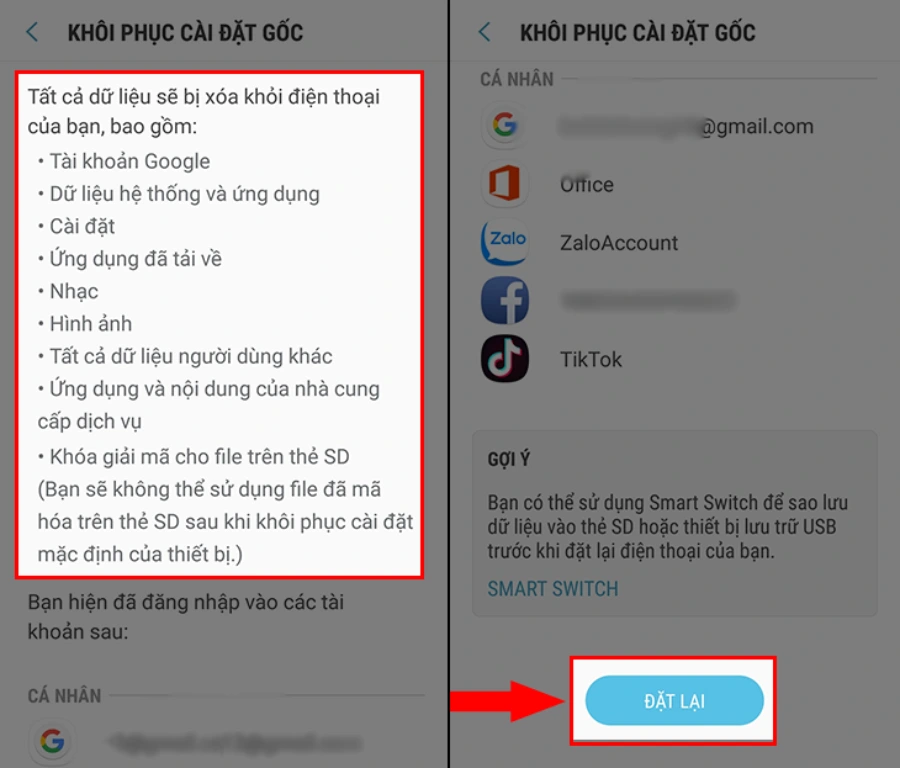
Tắt quảng cáo trên điện thoại Android bằng cách vô hiệu hóa quyền xuất hiện trên cùng của ứng dụng
Một số ứng dụng có quyền "xuất hiện trên cùng" khiến quảng cáo hiển thị liên tục. Bạn có thể tắt quyền này như sau:
- Bước 1: Mở Cài đặt, vào mục Ứng dụng, sau đó nhấn vào biểu tượng dấu 3 chấm ở góc phải màn hình. Tiếp tục chọn Truy cập đặc biệt và nhấn vào Xuất hiện trên cùng.
- Bước 2: Tìm ứng dụng mà bạn nghi ngờ và gạt công tắc sang TẮT để vô hiệu hóa quyền này.
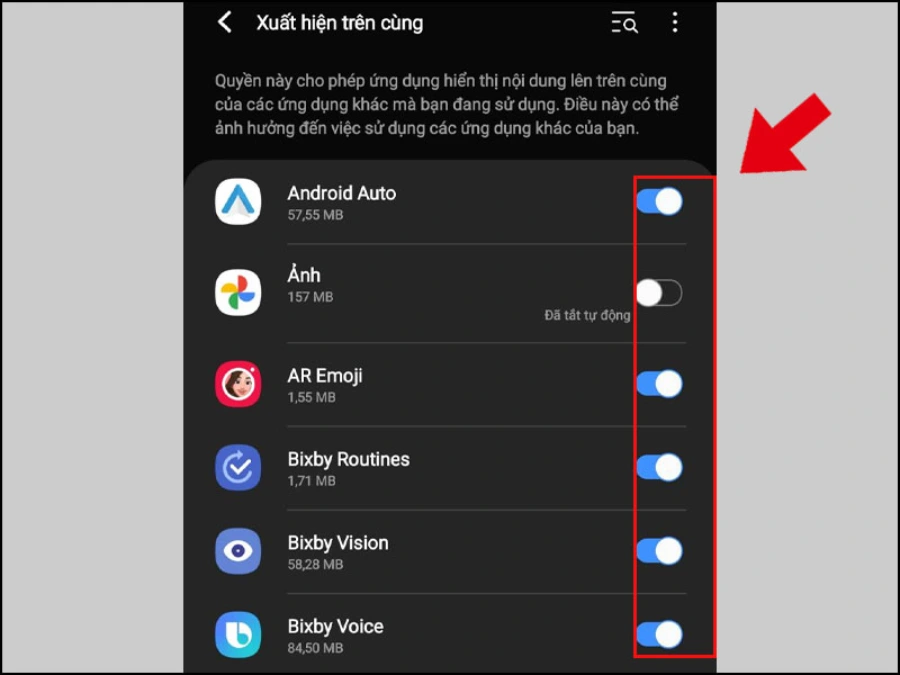
Tắt quảng cáo trên điện thoại Android tại phần Cài đặt
Nếu bạn muốn ngừng nhận quảng cáo cá nhân hóa khi duyệt web trên Chrome, bạn có thể thực hiện các thay đổi sau:
Bước 1: Mở Cài đặt trên điện thoại Android, kéo xuống và tìm mục Google, sau đó nhấn vào đó để vào phần cài đặt của Google.
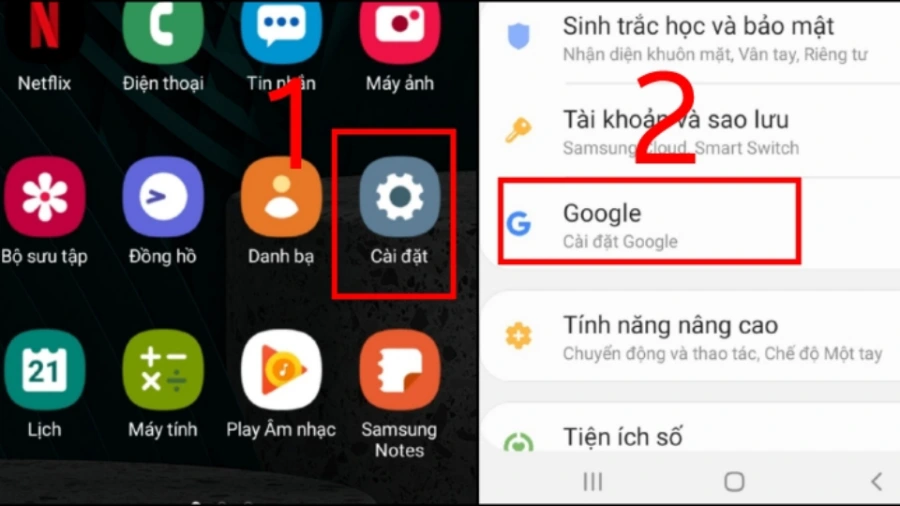
Bước 2: Chọn mục Quảng cáo trong Google. Tiếp theo, chuyển chế độ Không cá nhân hóa quảng cáo sang OFF để ngừng hiển thị quảng cáo khi bạn lướt web trên Chrome.
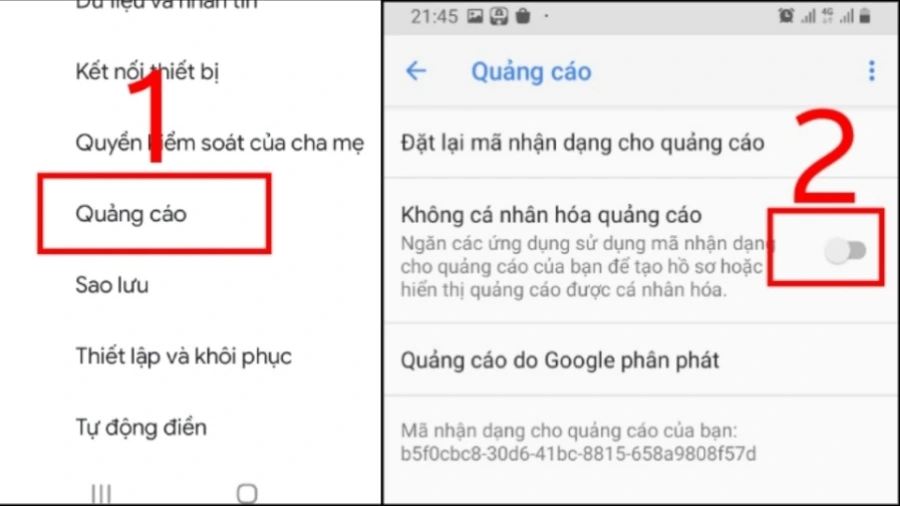
Bước 3: Nhấn OK để xác nhận việc tắt chế độ không cá nhân hóa quảng cáo. Sau đó, chọn Đặt lại mã nhận dạng cho quảng cáo và nhấn OK để hoàn tất.
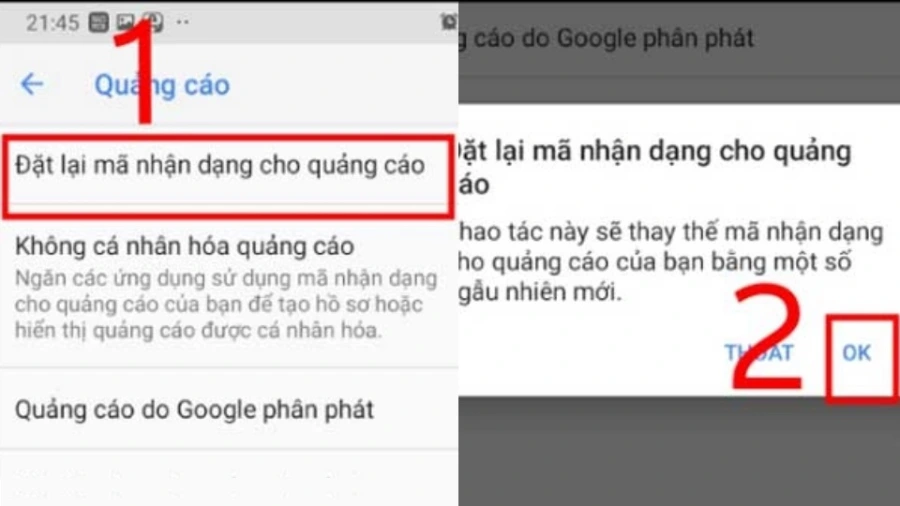
Sử dụng Adblock Browser để tắt quảng cáo trên điện thoại Android
Adblock Browser là ứng dụng giúp bạn chặn quảng cáo, bảo vệ thông tin cá nhân và tránh phiền phức khi duyệt web. Dưới đây là cách cài đặt Adblock Browser trên điện thoại Android:
- Bước 1: Mở CH Play trên điện thoại, tìm kiếm Adblock Browser và tải về.
- Bước 2: Chờ vài phút để ứng dụng cài đặt xong. Sau đó, mở Adblock Browser, nhập website bạn muốn truy cập vào thanh tìm kiếm. Ứng dụng sẽ tự động chặn quảng cáo khi bạn duyệt web.
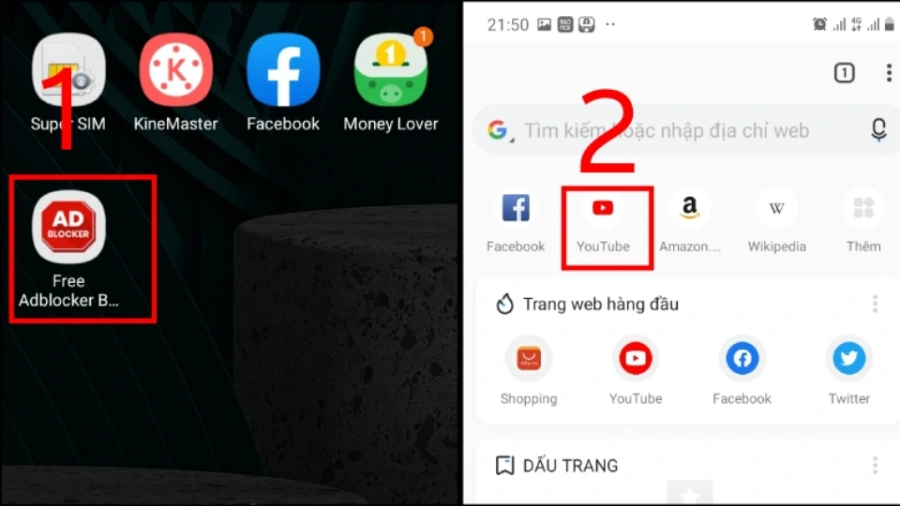
Một số câu hỏi thường gặp về tắt quảng cáo trên điện thoại Android
Tắt quảng cáo trên điện thoại android có ảnh hưởng gì không?
Tắt quảng cáo giúp bạn duyệt web và sử dụng ứng dụng mượt mà hơn, tiết kiệm băng thông và thời gian tải trang. Tuy nhiên, một số ứng dụng hoặc trang web có thể yêu cầu bạn tắt bộ chặn quảng cáo để truy cập nội dung.
App tắt quảng cáo trên điện thoại Android nào hiệu quả?
Có, một số ứng dụng phổ biến như AdBlock, AdGuard, Ghostery, uBlock Origin, AdAway... giúp bạn chặn quảng cáo hiệu quả trên điện thoại Android.
Vì sao tắt quảng cáo trên điện thoại android vẫn thấy quảng cáo?
Không phải tất cả các ứng dụng chặn quảng cáo đều có thể ngăn chặn mọi loại quảng cáo. Một số trang web hoặc ứng dụng sử dụng cách thức khác nhau để hiển thị quảng cáo mà bộ chặn không thể nhận diện và ngừng lại.
Tắt quảng cáo trên điện thoại android khác gì so với iPhone?
Cả iPhone và Android đều cho phép sử dụng ứng dụng hoặc tiện ích mở rộng để chặn quảng cáo. Tuy nhiên, vì các quy định bảo mật và chính sách của Apple, một số ứng dụng chặn quảng cáo có trên Android có thể không có trên iOS.
Xem thêm:
Hy vọng với những cách trên sẽ giúp bạn thực hiện tắt quảng cáo trên điện thoại Android hiệu quả và nhanh chóng nhất. Đừng quên theo dõi Blog Thành Nhân TNC để cập nhật thêm nhiều kiến thức hữu ích về công nghệ nhé!
Chương trình ưu đãi công nghệ đặc biệt tại Thành Nhân TNC
Nâng cấp trải nghiệm sử dụng công nghệ tại nhà với các sản phẩm màn hình LCD, laptop đang có chương trình giảm giá đặc biệt tại Thành Nhân TNC. Tham gia ngay chương trình "Cuối Tuần Xanh – Deal Sạch Ngập Tràn" với Ưu đãi đặc biệt cho các sản phẩm công nghệ thân thiện môi trường: tiết kiệm điện, sử dụng vật liệu tái chế, đóng gói sinh thái và bền vững với môi trường:
Hãy nhanh chóng cập nhật và tận dụng những ưu đãi đặc biệt này tại Thành Nhân TNC để nâng cấp không gian công nghệ của bạn!
Cùng tham khảo các sản phẩm đang khuyến mãi tại Thành Nhân TNC: